Pada dasarnya OS windows sudah membatasi bandwidth untuk koneksi internet sebanyak 20% dari total bandwidth yang seharusnya bisa maksimal,Jika anda ingin menambah bandwidth internet supaya koneksinya terasa lebih cepat dan kencang bisa dengan cara mengurangi atau mengosongkan batasan bandwidth tersebut supaya pada Windows kita bisa maksimal dalam menggunakan bandwidth yang sudah ada.
Ikuti petunjuknya seperti dibawah ini :
1. Klik Start
2. Klik Run
3. Ketik gpedit.msc
4. Kemudian klik Ok
5. Setelah masuk klik Administrative Templates
6. Kemudian Klik Network
7. Setelah terbuka klik QoS Packet scheduler
8. Kemudian klik Limit Reservable Bandwidth
9. Dan setelah terbuka ubah setting menjadi Enable
10. Kemudian ubah Bandwidth Limitnya menjadi 0
11. Klik Apply,ok
12. Kemudian keluar dan Restart komputer
Gunakan DNS dari OpenDNS untuk koneksi internet yang lebih cepat dan lebih aman.
1. Klik Start
2. Klik Control Panel
3. Pilih Network & Internet Connection
4. Klik Network Connection
5. Klik Kanan Local Area Connection pilih Properties
6. Pilih Internet Protocol (TCP/IP) kemudian Klik Properties
7. Klik Use Following DNS Server
8. Isi Preferred DNS Server dengan angka : 208.67.222.222
9. Isi Alternate DNS Server dengan angka : 208.67.220.220
10. Kemudian Klik OK
Jika menggunakan Browser Firefox gunakan add on Fasterfox,
Fasterfox adalah sebuah add on yang berfungsi untuk mempercepat koneksi dengan melakukan optimasi pada network dan cache browser. Fungsi dari cache adalah untuk menyimpan data sementara dari website yang kita kunjungi, sehingga ketika kita membuka kembali website tersebut proses loading-nya akan lebih cepat karena datanya telah disimpan di cache.
Beberapa optimasi yang dapat dilakukan oleh fasterfox adalah: HTTP pipelining, Memory caching,Disk caching,DNS caching,FastBack caching.
Bagi pengguna Firefox, silahkan pasang Adblock
Fungsinya adalah untuk mem-filter iklan-iklan yang tidak perlu pada saat kita browsing, sehingga proses loading akan menjadi lebih cepat dan maksimal.
mengubah setting di Internet Explorer :
Pilih menu Tools - Options,
klik tab Connections,
klik tombol LAN Settings,
enable “use a proxy server”, lalu klik Advanced,
isi seperti di ilustrasi di bawah ini, lalu klik OK.

Contoh cara mengubah setting di Firefox :
Pilih menu Edit - Preferences,
klik icon Advanced,
klik tab Network,
klik tombol Settings,
lalu setup seperti ilustrasi di bawah ini,
dan klik OK.
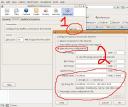
(pada intinya, arahkan agar browser menggunakan SOCKS proxy di localhost, port 9999)
Ada berbagai macam cara untuk menghemat bandwidth internet kita. Cara yg mudah adalah dengan me-non-aktifkan images, picture, java, flash dsb. Tapi ya ga seru kan kalo seluncur didunia maya ga liat gambar . he he he
TOOLNET salah satu tool untuk menghemat bandwitdh dan mempercepat browsing, melalui proxy mereka data internet akan di kompresi sebelum akhirnya sampai ke perangkat kita.
TOOLNET cocok untuk :
- Apabila anda membayar sejumlah data transfer internet (misal 3G/GPRS/DSL/CDMA)
- Jika anda memakai download limit bulanan
- Apabila anda memakai Dial-Up yg sangat lambat
Tutorial secara bertahap cara menggunakan dan setting Toolnet in. Baca-a sambil minum kopi ama sebatang rokok ya biar konsen.. hi hi hi
TUTORIAL
- Pertama anda harus download intepreter file install Java Runtime Environment (16MB) untuk dapat menjalankan Toonel
- Berikutnya anda bisa download file program Toonel disini
- Jangan lupa untuk mematikan browser anda sebelum instalasi intepreter file diatas.
- Kemudian buka Browser anda, disini saya mencoba dengan mozilla fire fox yang menurut saya browser yg paling mantap :D
- Pilih menu TOOLS > OPTIONS, ADVANCED> NETWORK > SETTINGS. Seperti petunjk dibawah ini

- Lalu ketik di kolom HTTP dgn angka 127.0.0.1 dan Port 8080 . Seperti petunjuk ini

- Kemudian jalankan Toonel yg telah di download tadi
- Akan muncul tampilan seperti ini

- Selesai sudah, kini kita bisa browsing dan membuka Internet secara cepat serta menghemat bandwidth.
- Kita juga bisa mengatur setting untuk Pop Mail bahkan FTP kita
- Tampilan dan penghematan yg telah dilakukan dapat dilihat seperti ini :

- Perhatikan Cek IP di web gw, IP kita berubah juga......
- Sok Mangga Di cobian...
Tidak ada komentar:
Posting Komentar